iTunes Get 앨범 아트워크가 작동하지 않음(2025 업데이트)
2021년 현재 오랫동안 Apple의 관심사를 맴돌고 있는 iPhone 및 컴퓨터 사용자의 골치 아픈 오류에 대한 수많은 보고가 있었습니다. iTunes는 수백만 곡의 노래, 기타 미디어에 액세스하고 정리할 수 있는 훌륭한 플랫폼입니다. 원하는 대로 라이브러리를 만들 수 있습니다.
그런데 앱에 문제가 있는 것 같습니다. 인기 있는 것 중 하나는 "iTunes Get Album Artwork Not Working"입니다. 이 오류가 발생하면 원하는 iTunes 카탈로그가 망가지기 때문에 불편합니다.
기사 내용 1 부. iTunes에서 앨범 아트 워크를 얻을 수없는 이유는 무엇입니까?2 부. iTunes를 수정하는 방법 컴퓨터에서 작동하지 않는 앨범 아트 워크 가져 오기? 3 부분. 내 iPhone에서 iTunes 앨범 아트워크를 어떻게 수정합니까? 5 부. 개요
1 부. iTunes에서 앨범 아트 워크를 얻을 수없는 이유는 무엇입니까?
"iTunes Get Album Artwork가 작동하지 않습니다"가 발생하는 경우. 일반적으로 이는 iTunes Store에 앨범이 나열된 방식과 정확하게 동기화되지 않은 메타데이터의 앨범 정보로 인해 발생하는 오류입니다.
다음은 iPhone에서 "iTunes Get Album Artwork가 작동하지 않는" 문제가 발생하는 다른 가능한 원인에 대한 글머리 기호 목록입니다.
- iTunes 계정의 정보 동기화가 지연되는 경우
- 정보의 철자가 틀린 단어 또는 구두점이나 문자와 같은 누락된 표시
- 앱이 일치하는 항목을 찾을 수 없는 iTunes Store에서 앨범을 사용할 수 없는 경우
- 다른 경우에는 iOS 13-14 업데이트의 새로운 버그가 있을 때 앨범 아트워크가 영향을 받습니다.
- iPhone의 저장 공간이 부족한 경우
- 업데이트가 iTunes의 파일을 손상시킬 수 있습니다
2 부. iTunes를 수정하는 방법 컴퓨터에서 작동하지 않는 앨범 아트 워크 가져 오기?
방법 1. iTunes에서 앨범 아트워크 가져오기
- 장치에서 iTunes를 제거하고 다시 설치하십시오.
- iTunes Store에서 계정에 로그인합니다. iTunes > Store > 로그인 > Apple ID 및 암호 입력을 엽니다.
- iTunes에서 "음악" 탭을 클릭한 다음 "내 음악"을 클릭합니다.
- Ctrl +를 눌러 누락된 아트워크가 있는 앨범을 선택하고 메뉴에서 "앨범 아트워크 가져오기"를 선택합니다.
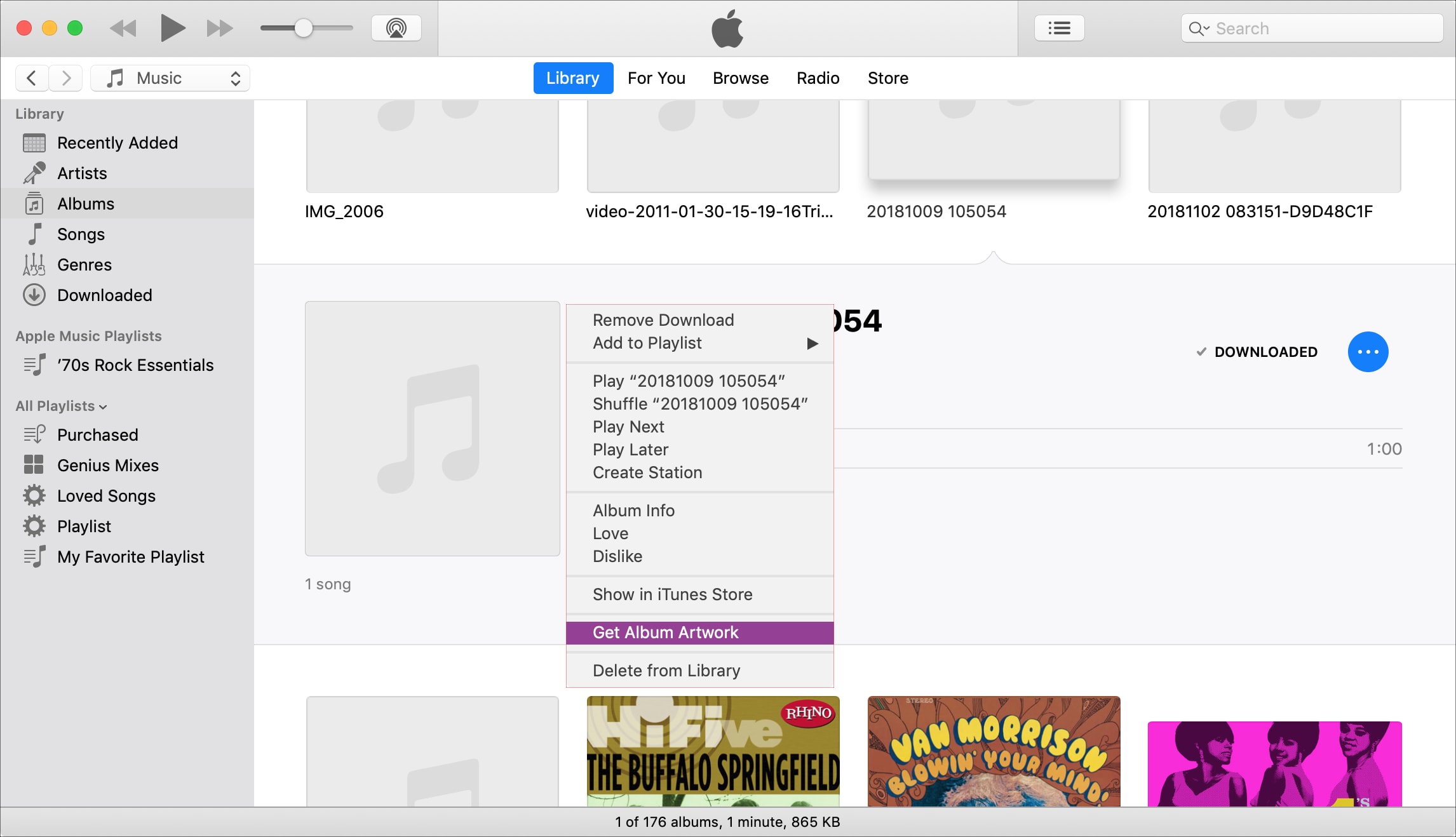
방법 2. iTunes를 통해 수동으로 앨범 아트 워크 추가
- 앨범 사진 없이 iTunes의 모든 노래 목록을 만드십시오. 노래나 앨범의 제목이나 이름을 기록해 둡니다.
- Safari를 실행하고 Google로 이동합니다. Google 검색 엔진에서 노래나 앨범의 이름이나 제목을 검색하고 앨범 아트워크를 찾습니다.
- 이미지 아트워크를 마우스 오른쪽 버튼으로 클릭한 다음 이미지를 바탕 화면에 저장합니다.
- "CTRL + 트랙"을 눌러 iTunes에서 노래 또는 앨범을 강조 표시한 다음 "정보 입수"를 선택하십시오.
- "아트워크 탭"을 클릭한 다음 "아트워크 가져오기"를 클릭합니다.
- "Finder" 탭을 사용하여 아트웍 파일을 찾고 "열기"를 클릭한 다음 "확인"을 클릭합니다.

방법 3. iTunes 음악 라이브러리 다시 빌드
iTunes 음악 카탈로그를 복원하는 것은 가지고 있는 미디어 파일에 영향을 미치지 않지만 모든 iTunes 미디어 파일의 백업을 생성하여 미안한 것보다 더 안전합니다. 백업 iTunes 폴더가 있으면 iTunes를 종료할 수 있습니다. 그동안.
- iTunes 폴더로 이동
- Mac의 경우 홈 폴더 > 음악에서 iTunes 폴더를 찾을 수 있습니다.
- Windows의 경우 iTunes 폴더의 위치가 다를 수 있습니다. 찾을 수 없으면 음악으로 이동하여 음악 폴더를 찾으십시오.
- 두 파일의 복사본을 iTunesLibrary.itl 및 iTunesLibrary.xml로 생성합니다.
- iTunes 보관함 또는 iTunesLibrary.itl 파일을 삭제합니다.
- 장치에서 iTunes를 실행하고 파일 > 라이브러리 > 재생 목록 가져오기로 이동합니다.
- iTunesLibrary.xml로 이동한 다음 "열기"(Windows의 경우) 또는 "선택"(Mac의 경우)을 선택합니다.
- iTunes 음악 보관함이 재구축될 때까지 기다리십시오.
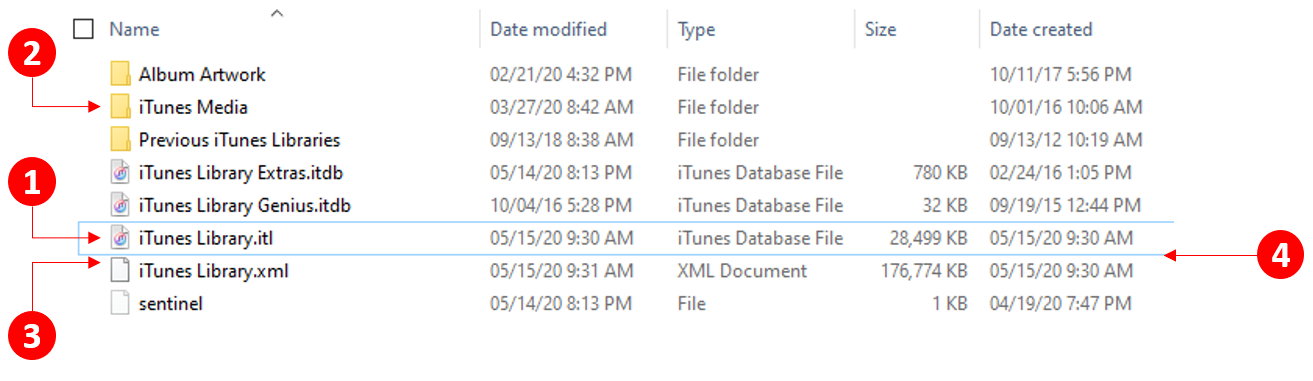
방법 4. 캐시 지우기
- iTunes 폴더의 Music 폴더로 이동합니다.
- 음악 폴더 삭제 또는 휴지통으로 이동
- 휴지통의 음악 폴더 비우기
- iTunes 종료
- iTunes 다시 실행
다른 폴더를 정리할 필요가 없다는 점에 유의해야 합니다. iTunes 폴더에서 Music 폴더만 정리하거나 지워야 합니다.
3 부분. 내 iPhone에서 iTunes 앨범 아트워크를 어떻게 수정합니까?
iPhone에서 iTunes Get Album Artwork가 작동하지 않는 문제를 해결하는 XNUMX가지 간단한 단계가 있습니다. 이러한 솔루션은 iPhone의 iTunes에서 이러한 문제가 발생하는 이전에 제기된 원인을 기반으로 합니다.
1. 아이폰 재시동
시스템 문제가 발생하면 iPhone 또는 모든 기기를 다시 시작하는 것이 일반적인 방법입니다. iPhone을 재시동할 때 iTunes Get Album Artwork가 작동하지 않는 문제를 해결할 수 있습니다.
2. 로그아웃했다가 계정에 다시 로그인합니다.
iTunes에서 로그아웃한 다음 계정 세부 정보로 다시 로그인해 보십시오.
3. iTunes를 강제 종료하고 다시 실행
"홈" 버튼을 두 번 클릭하여 휴대폰에서 iTunes를 강제 종료한 다음 위로 스와이프하여 앱을 닫습니다.
4. iPhone 저장 공간 확보
공간을 정리하려면 일부 앱을 삭제하거나 갤러리에서 항목을 제거하여 iPhone의 저장 공간을 확보해야 합니다. 하지만 그렇게 하기 전에 어떤 앱이 저장 공간을 너무 많이 차지하고 있는지 먼저 확인할 수 있습니다.
iPhone에서 설정 > 일반 > iPhone 저장 공간을 탐색하고 아이콘을 탭하면 됩니다. 그런 다음 앨범 아트워크가 이미 음악 폴더에 표시되어 있는지 다시 확인할 수 있습니다.
5. 최신 버전으로 iPhone 업데이트
iTunes Get Album Artwork Not working 문제는 iOS 12, 13, 14가 설치된 iPhone 장치에서 발생한다고 주장됩니다. 즉, 이 오류의 원인은 iPhone이 사용 중인 업데이트 버전이 최신 버전이 아니기 때문일 수 있습니다.
6. iTunes의 캐시 폴더 삭제
마지막으로 iTunes의 캐시 폴더를 삭제하는 수정을 시도할 수 있습니다. 음악 > iTunes > 앨범 아트워크 > 캐시 폴더 삭제로 이동하기만 하면 됩니다. 그런 다음 iTunes를 종료하고 다시 실행하여 앨범 아트워크가 이미 표시되는지 확인합니다.
파트 4. 보너스 : iTunes 노래를 유지하는 가장 좋은 방법
iTunes Get Album Artwork Not working에 대한 위의 수정 사항이 실행 가능하지 않은 경우 다음과 같은 타사 앱과 관련된 이 완벽한 방법을 시도해야 합니다. TunesFun 애플 뮤직 변환기.
TunesFun Apple 음악 변환기 기능:
- 원하는 모든 Apple Music 노래를 무료로 MP3로 변환하는 데 도움이 됩니다.
- Windows 또는 Mac OS 장치에서 모든 Apple Music 노래 및 기타 Apple 프로그램 또는 앱을 변환하는 데 도움이 됩니다.
- iTunes M4P 트랙 및 오디오북을 MP3, WAV, FLAC, ACC 등과 같은 다른 형식으로 변환합니다.
- iPod Shuffle에서 Apple Music 노래를 무제한 오프라인 스트리밍할 수 있습니다.
- Apple Music 노래, 오디오북, iTunes M4P 트랙을 무손실로 변환
- Apple Music 노래 파일의 원본 품질 유지
- iPod Shuffle용 Apple Music 노래 50천만 곡 이상 다운로드 가능
- iPod nano, iPod Shuffle, iPod Classic, Zune, iPhone, Android 태블릿, Xbox One, PSP, Apple Watch 재생에서 Apple Music에 액세스
- 동시에 여러 기기에서 Apple Music 노래 듣기
- 보다 효율적인 프로세스를 위한 일괄 변환 지원
- 16배 빠른 뛰어난 변환 속도
- 아티스트, 제목, 연도, 앨범, 장르 등 ID3 태그 및 메타데이터 정보를 직접 수정
- ID 태그 식별을 위한 첨단 기술 지원
- ID3 태그 및 메타데이터 보존
이용 방법 TunesFun Apple 음악 변환기 :
1 단계. 설치 TunesFun 애플 뮤직 변환기
- 설치 TunesFun 이를 통해 기기의 Apple Music Converter 링크 컴퓨터에서
2단계. Apple Music에서 노래 가져오기
- 변환하려는 Apple Music 앱에서 노래를 선택하십시오.

3단계. Apple Music Songs 가져오기 설정
- 변환 한 모든 Apple Music 노래를 저장할 출력 형식 및 출력 폴더를 선택하십시오.

4 단계. 변하게 하다
- Apple Music 노래를 MP3 형식으로 변환하려면 "변환" 버튼을 선택하고 클릭하십시오.

5 부. 개요
위의 수정 사항이 당신을 압도하지 않도록하십시오. 너무 복잡하게 느껴진다면 위의 마지막 방법을 시도해 보세요. TunesFun Apple Music Converter는 무료이지만 모든 노래나 앨범의 정보를 한 조각도 잃지 않으면서 iTunes 미디어 파일을 다운로드하고 변환하는 데 도움이 되는 매우 강력한 소프트웨어입니다.
와 TunesFun Apple Music Converter를 사용하면 컴퓨터 또는 iPhone에서 iTunes Get Album Artwork가 작동하지 않는 것에 대해 걱정할 필요가 없습니다.
코멘트를 남겨주세요